Cómo recuperar el acceso al disco duro, solucionar el error de no poder abrir el disco duro

En este artículo, te guiaremos sobre cómo recuperar el acceso a tu disco duro cuando falla. ¡Sigamos!
El iPhone proporciona un icono de cámara para acceder directamente desde la pantalla de bloqueo. Simplemente deslice el dedo hacia la izquierda en la pantalla de bloqueo para abrir la interfaz de captura de fotos o videos. Sin embargo, muchos coinciden en que este atajo afectará la privacidad del usuario. El siguiente artículo lo guiará para apagar la cámara en la pantalla de bloqueo del iPhone.
1. Desactivar la cámara de la pantalla de bloqueo del iPhone con contraseña
Paso 1:
En la interfaz de la aplicación Accesos directos , haga clic en el ícono más en la esquina superior derecha de la interfaz. A continuación, cambie a la nueva interfaz, ingrese la palabra clave "Bloquear" y luego haga clic en el acceso directo de Pantalla de bloqueo a continuación.
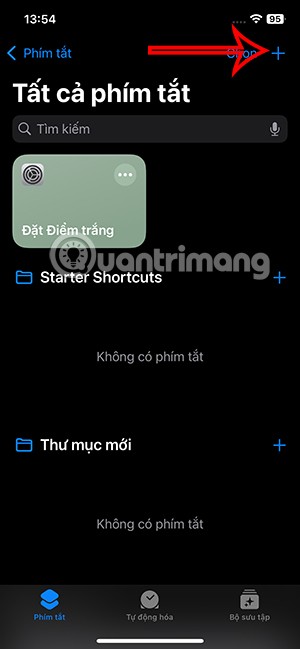
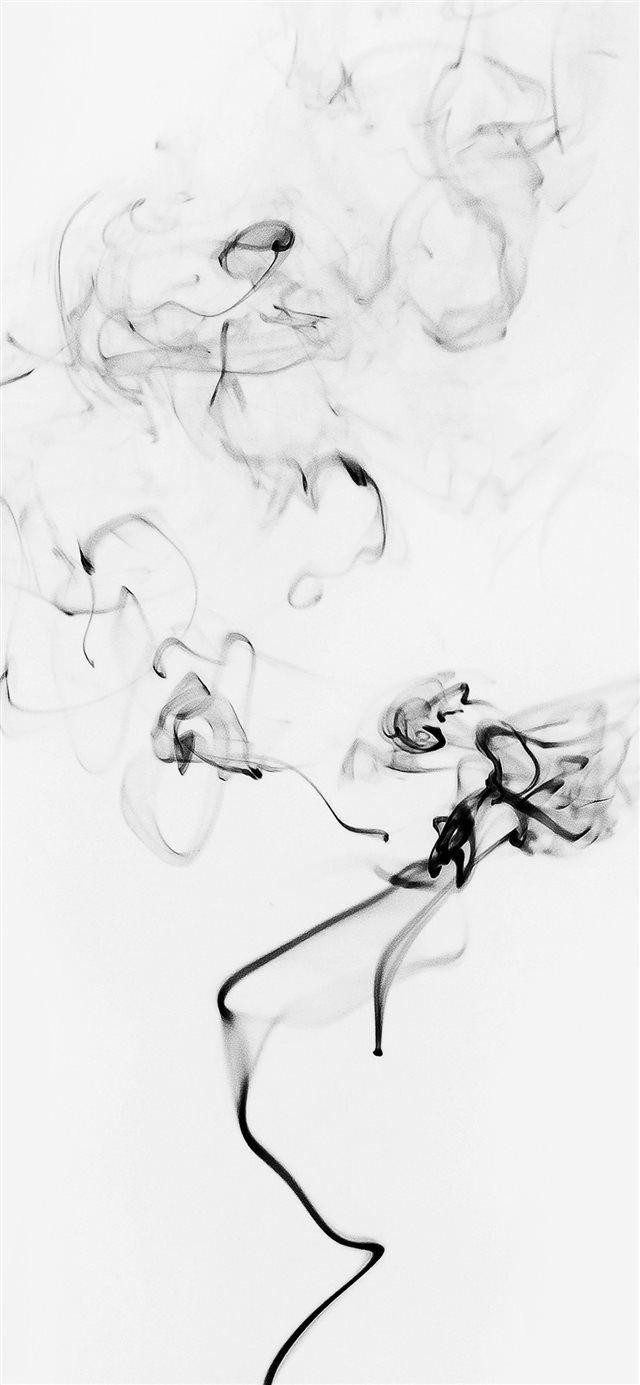
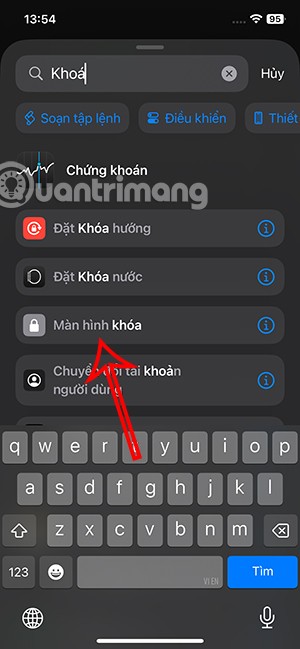
Paso 2:
Al cambiar a la nueva interfaz, el usuario hace clic en Listo para guardar el acceso directo. A continuación, haga clic en el botón Automatización que aparece a continuación.
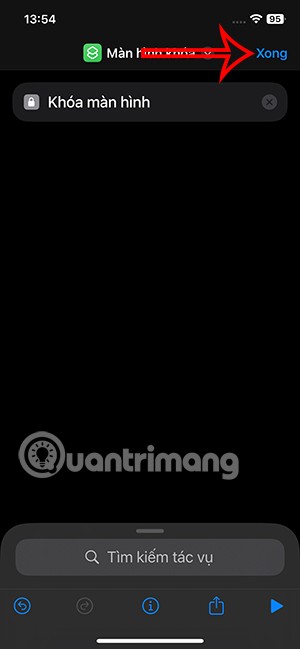
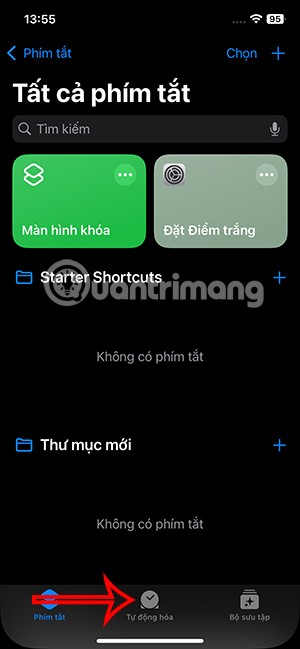
Paso 3:
A continuación, el usuario hace clic en Nueva automatización . En la interfaz como se muestra en esta imagen, haga clic en Aplicación para agregar.
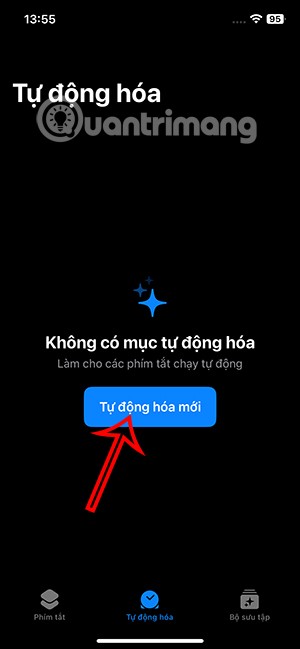
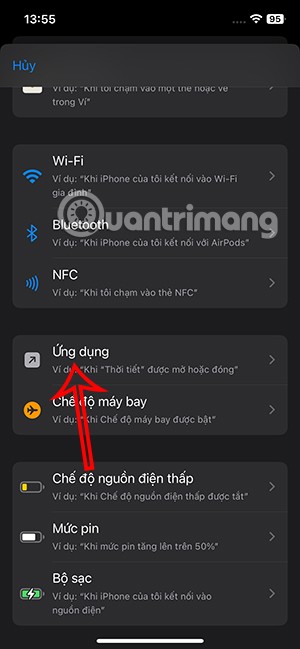
Paso 4:
En esta interfaz de configuración, seleccione Abrir y luego haga clic en Ejecutar inmediatamente . Toque Seleccionar nuevamente para agregar la aplicación para la tarea automatizada.
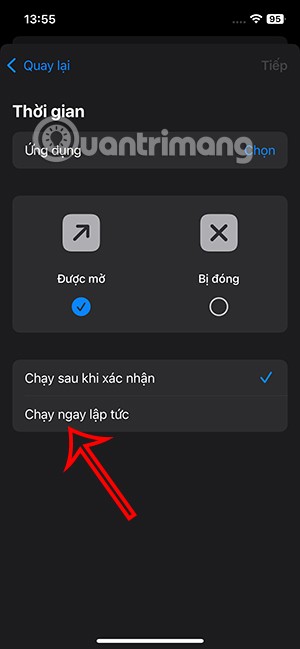
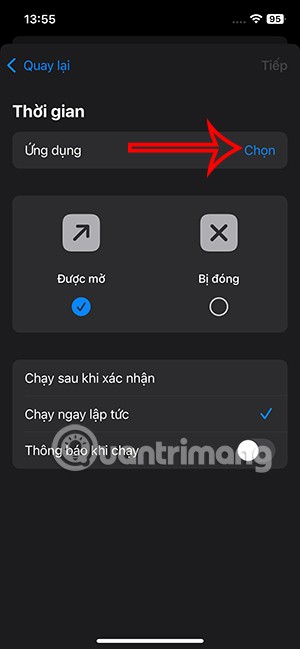
En esta lista, haga clic en la aplicación Cámara y luego haga clic en Listo en la esquina superior derecha para guardar.
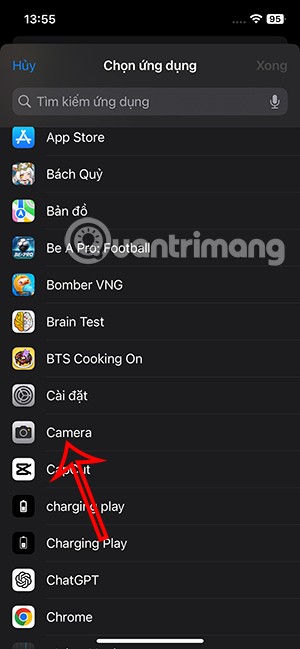
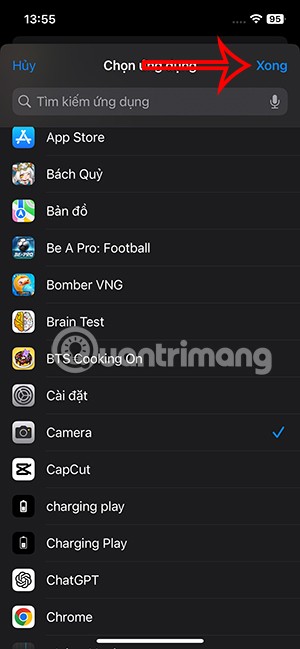
Paso 5:
Haga clic en Siguiente para ir al siguiente paso. En la nueva interfaz, haga clic en el acceso directo de la Pantalla de bloqueo para asignarlo a la tarea automática de la aplicación Cámara.
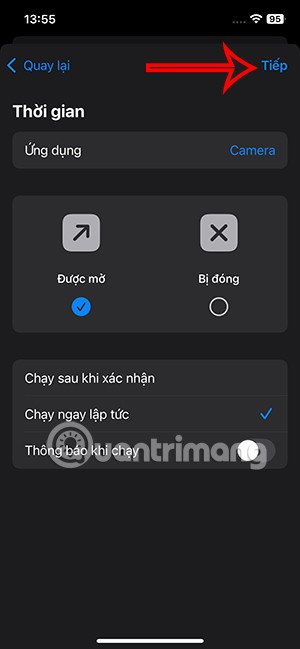
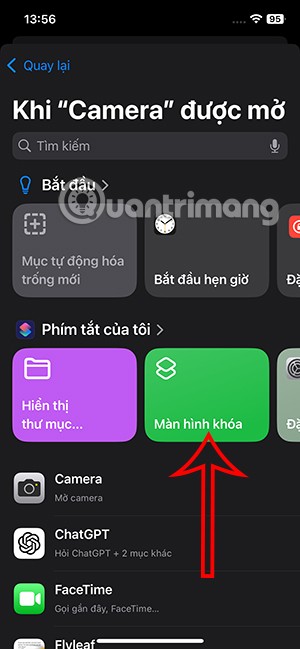
Entonces, si alguien quiere abrir la cámara desde la pantalla de bloqueo, se le pedirá que ingrese la contraseña o el método de autenticación que esté utilizando para su teléfono.
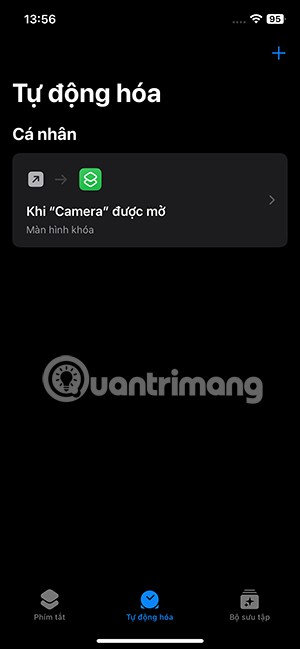
Si desea eliminar esta tarea, arrástrela hacia la izquierda y seleccione Eliminar para hacerlo.
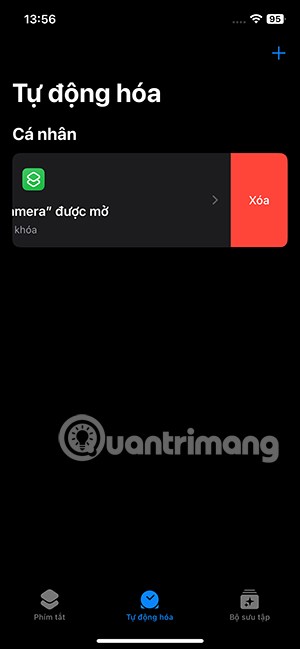
2. Desactiva la cámara de la pantalla de bloqueo del iPhone usando Tiempo de pantalla
Tiempo de pantalla es una función de control que viene con una variedad de herramientas que le permiten establecer restricciones en su teléfono para evitar abusos.
Vaya a Configuración y seleccione Tiempo de pantalla de la lista. Aquí haces clic en Habilitar límite y luego activas Habilitar límite para ejecutar.
Continúa siguiendo la operación para bloquear la cámara con Tiempo de pantalla en el artículo siguiente.
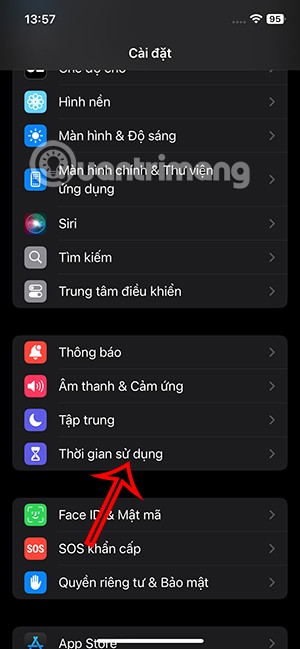
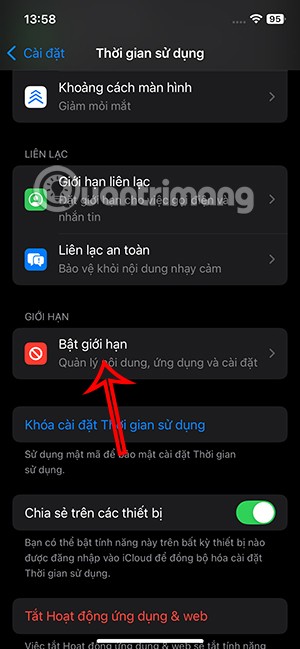
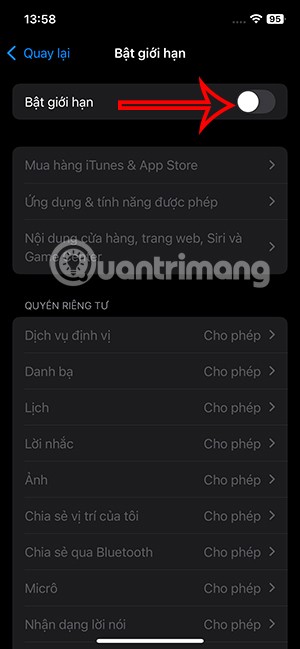
3. Cómo eliminar los iconos de la linterna y la cámara de la pantalla de bloqueo de iOS 18
Paso 1:
Primero, mantenga presionada la pantalla de bloqueo del iPhone, luego presione el botón Personalizar a continuación. A continuación, haga clic en Pantalla de bloqueo para ajustar.
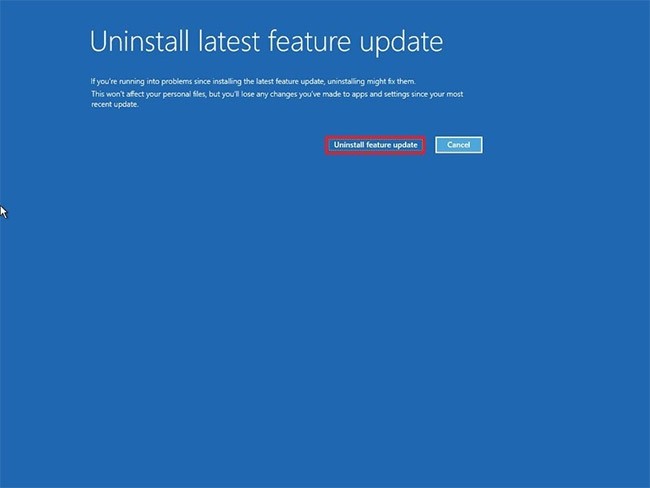
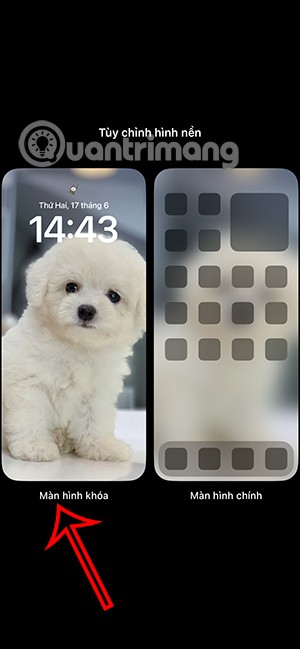
Paso 2:
Ahora verás un símbolo - en los íconos de la linterna y la cámara para eliminarlos si no quieres usarlos. Continúe tocando el ícono más para agregar íconos para otras acciones.
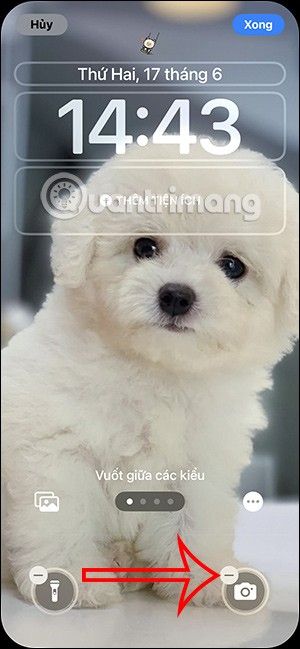
Paso 3:
Muestra las opciones de control que podemos agregar a la pantalla de bloqueo y cambiar los iconos de la linterna y la cámara si queremos. Puede ingresar la palabra clave de control en la barra de búsqueda para encontrarla más rápido.
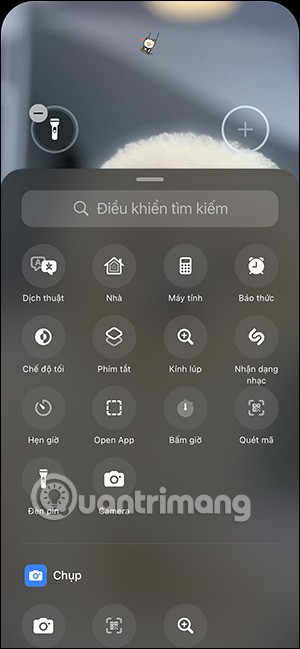
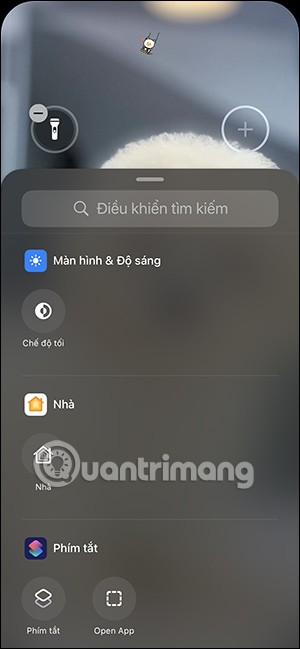
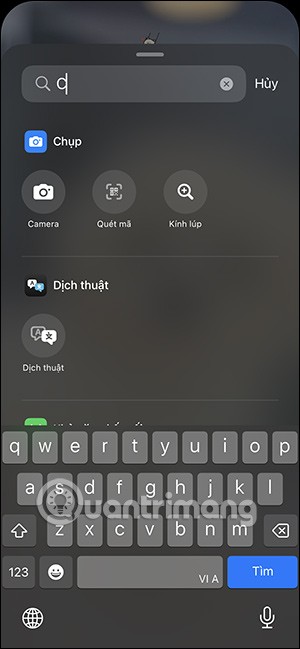
Paso 4:
Toque el control que desea agregar a la pantalla de bloqueo de su iPhone, luego toque el botón Listo en la esquina derecha para guardar los cambios en la pantalla de bloqueo de su iPhone. Por ejemplo, cambie el icono de la cámara por un icono de traducción en la pantalla de bloqueo del iPhone.
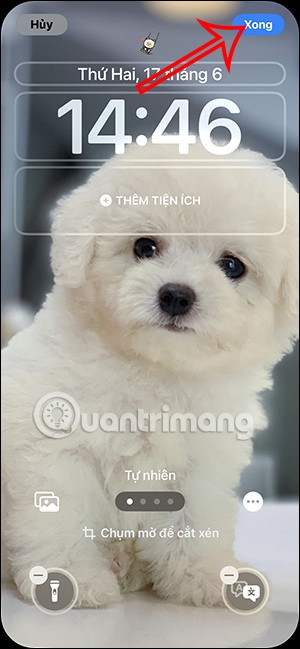

Paso 5:
Al hacer clic en el icono de traducción, aparecerá inmediatamente la pantalla de traducción en el iPhone para que podamos usarla.

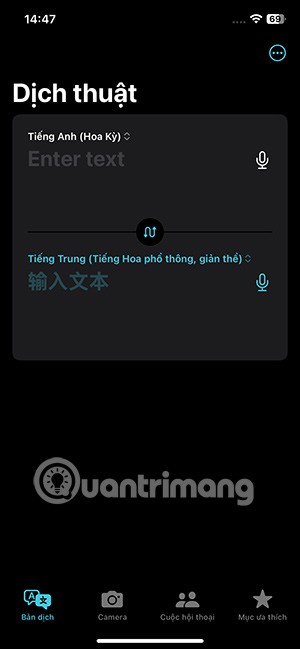
Videotutorial sobre cómo eliminar el icono de la linterna de la pantalla de bloqueo del iPhone
En este artículo, te guiaremos sobre cómo recuperar el acceso a tu disco duro cuando falla. ¡Sigamos!
A primera vista, los AirPods parecen iguales a cualquier otro auricular inalámbrico. Pero todo cambió cuando se descubrieron algunas características poco conocidas.
Apple ha presentado iOS 26, una importante actualización con un nuevo diseño de vidrio esmerilado, experiencias más inteligentes y mejoras en aplicaciones conocidas.
Los estudiantes necesitan un tipo específico de portátil para sus estudios. No solo debe ser lo suficientemente potente como para desempeñarse bien en su especialidad, sino también lo suficientemente compacto y ligero como para llevarlo consigo todo el día.
Agregar una impresora a Windows 10 es sencillo, aunque el proceso para dispositivos con cable será diferente al de los dispositivos inalámbricos.
Como sabes, la RAM es un componente de hardware muy importante en una computadora, ya que actúa como memoria para procesar datos y es el factor que determina la velocidad de una laptop o PC. En el siguiente artículo, WebTech360 te presentará algunas maneras de detectar errores de RAM mediante software en Windows.
Los televisores inteligentes realmente han conquistado el mundo. Con tantas funciones excelentes y conectividad a Internet, la tecnología ha cambiado la forma en que vemos televisión.
Los refrigeradores son electrodomésticos familiares en los hogares. Los refrigeradores suelen tener 2 compartimentos, el compartimento frío es espacioso y tiene una luz que se enciende automáticamente cada vez que el usuario lo abre, mientras que el compartimento congelador es estrecho y no tiene luz.
Las redes Wi-Fi se ven afectadas por muchos factores más allá de los enrutadores, el ancho de banda y las interferencias, pero existen algunas formas inteligentes de mejorar su red.
Si quieres volver a iOS 16 estable en tu teléfono, aquí tienes la guía básica para desinstalar iOS 17 y pasar de iOS 17 a 16.
El yogur es un alimento maravilloso. ¿Es bueno comer yogur todos los días? Si comes yogur todos los días, ¿cómo cambiará tu cuerpo? ¡Descubrámoslo juntos!
Este artículo analiza los tipos de arroz más nutritivos y cómo maximizar los beneficios para la salud del arroz que elija.
Establecer un horario de sueño y una rutina para la hora de acostarse, cambiar el despertador y ajustar la dieta son algunas de las medidas que pueden ayudarle a dormir mejor y despertarse a tiempo por la mañana.
¡Alquiler por favor! Landlord Sim es un juego de simulación para dispositivos móviles iOS y Android. Jugarás como propietario de un complejo de apartamentos y comenzarás a alquilar un apartamento con el objetivo de mejorar el interior de tus apartamentos y prepararlos para los inquilinos.
Obtén el código del juego Bathroom Tower Defense de Roblox y canjéalo por emocionantes recompensas. Te ayudarán a mejorar o desbloquear torres con mayor daño.













